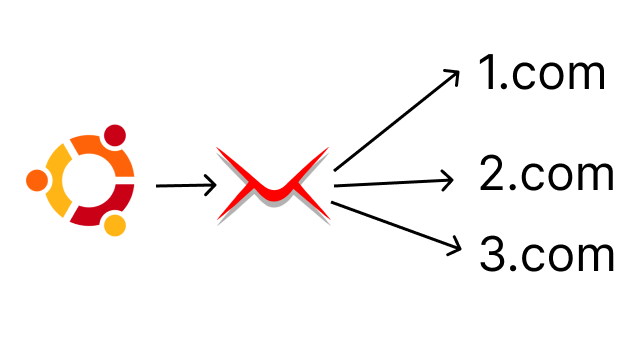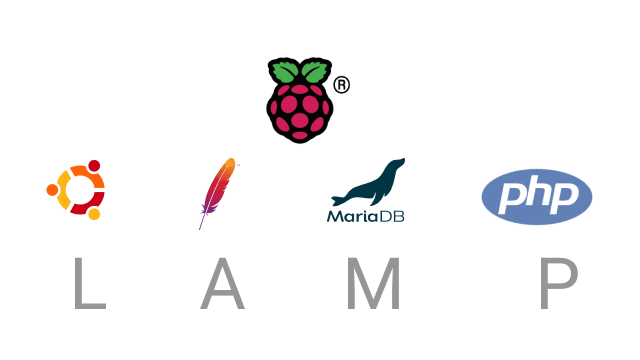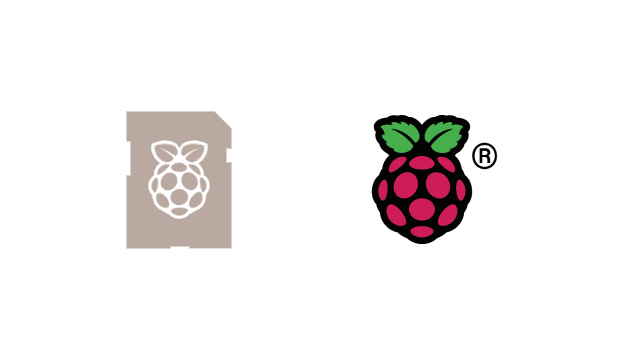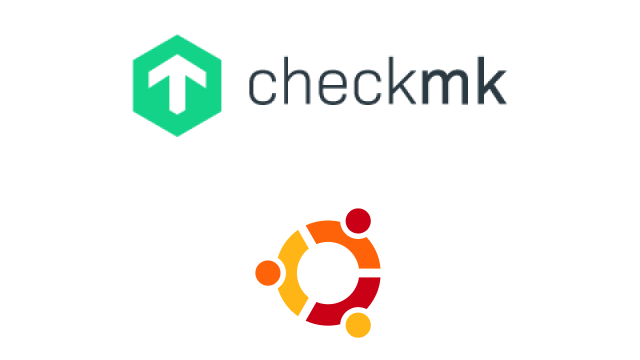Este tutorial va a enseñarte como instalar tu propio servicio de Marcadores o Bookmarks.
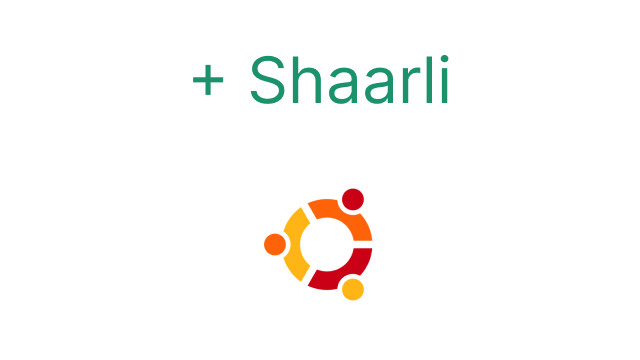
Shaarli es un servicio de marcadores personal, minimalista, súper rápido y sin bases de datos, si navegas mucho por internet y siempre olvidas cual era ese enlace que encontraste el otro día y que ha desaparecido de tus marcadores por que borraste cache del navegador, Shaarli puede ayudarte mucho.
Si lo instalas en tu VPS es totalmente privado, ningún servicio de terceros sabrá que paginas visitas y que paginas son importantes para ti hasta el punto de guardarlas en marcadores y la instalación son literalmente dos líneas de comando
Introducción
En este tutorial aprendemos a instalar shaarli en Ubuntu 21.04.
Qué es shaarli
Shaarli es una aplicación gratuita para guardar los enlaces de aquellas paginas web que te interesan, de la misma forma que lo haces en los marcadores de tu navegador pero de una formas mas privada y auto alojada en tu propio VPS.
Requisitos para instalar tu propio servicio de Marcadores
Shaarli requiere una servidor de aplicaciones como Apache y un interprete de lenguaje PHP así que seria los mismo que instalar un entorno LAMP sin MySQL ya que Shaarli no requiere ninguna base de datos.
- Cómo instalar una pila LAMP en Ubuntu 20.04 (Recuerda no instalar la parte de MySQL)
- Un nombre de dominio que puedes conseguir en Namecheap
Instalar Shaarli
Una vez que tenemos apache y PHp instalador podemos instalar la herramienta zip o unzip para descomrimir el codigo de shaarli que descargaremos
sudo apt install unzip
Y después descargamos el código
sudo wget https://github.com/shaarli/Shaarli/releases/download/v0.11.1/shaarli-v0.11.1-full.zip
Y lo descomprimes con este comando
unzip shaarli-v0.11.1-full.zip
Y después usamos este comando para mover el código
sudo rsync -avP Shaarli/ /var/www/html/shaarli
Otorga permisos a los directorios
sudo chown -R root:www-data /var/www/html/shaarli
sudo chmod -R g+rX /var/www/html/shaarli
sudo chmod -R g+rwX /var/www/html/shaarli/{cache/,data/,pagecache/,tmp/}
Configurar virtual host de Apache
Editamos un nuevo archivo de configuración para este virtual host de Apache. Sustituye el nombre resaltado en azul por el nombre de dominio que hayas elegido tu
sudo nano /etc/apache2/sites-available/shaarli.tecnolitas.com.conf
Copia este texto dentro del fichero que acabas de crear. Fíjate en la palabras en negrita y sustituye estas palabras por tu propio dominio, nombre de la carpeta que hayas creado para tu y el nombre de los ficheros log para tenerlos identificados en caso de que en un mismo servidor quieras instalar varios sitios web.
<VirtualHost *:80>
ServerName shaarli.tecnolitas.com
ServerAdmin webmaster@localhost
DocumentRoot /var/www/html/shaarli
<Directory /var/www/html/shaarli/>
AllowOverride All
</Directory>
ErrorLog ${APACHE_LOG_DIR}/shaarli_error.log
CustomLog ${APACHE_LOG_DIR}/shaarli_access.log combined
</VirtualHost>
Habilita el host virtual en apache
sudo a2ensite shaarli.tecnolitas.com
Prueba la configuración de Apache antes de recargar el servicio
sudo apache2ctl configtest
Recarga la configuración de Apache
sudo systemctl reload apache2
Instalar Certificados SSL
Para instalar los certificados ejecuta el siguiente comando:
sudo apt install certbot
Ahora instala el plugin de Apache para el certbot que instalar los certificados
sudo apt install python3-certbot-apache
Ejecuta el comando para solicitar el certificado
sudo certbot --apache
Esta secuencia de comandos te solicitará que responda a una serie de preguntas para configurar tu certificado SSL. Primero, te solicitará una dirección de correo electrónico válida. Esta dirección se utilizará para las notificaciones de renovación y los avisos de seguridad:
Saving debug log to /var/log/letsencrypt/letsencrypt.log Plugins selected: Authenticator apache, Installer apache Enter email address (used for urgent renewal and security notices) (Enter 'c' to cancel): tu@correo_valido
Después de proporcionar una dirección de correo electrónico válida, presiona ENTER para continuar con el siguiente paso. Luego, te solicitará que confirmes si aceptas las condiciones de servicio de Let’s Encrypt. Puede confirmar pulsando A y, luego, ENTER:
- - - - - - - - - - - - - - - - - - - - - - - - - - - - - - - - - - - - - - Please read the Terms of Service at https://letsencrypt.org/documents/LE-SA-v1.2-November-15-2017.pdf. You must agree in order to register with the ACME server at https://acme-v02.api.letsencrypt.org/directory - - - - - - - - - - - - - - - - - - - - - - - - - - - - - - - - - - - - - - (A)gree/(C)ancel: A
A continuación, te solicitará que confirmes si deseas compartir tu dirección de correo electrónico con Electronic Frontier Foundation para recibir noticias y otra información. Si no deseas suscribirte a su contenido, escribe ‘N‘. De lo contrario, escribe ‘Y‘. Luego, presiona ENTER para continuar con el siguiente paso.
- - - - - - - - - - - - - - - - - - - - - - - - - - - - - - - - - - - - - - Would you be willing to share your email address with the Electronic Frontier Foundation, a founding partner of the Let's Encrypt project and the non-profit organization that develops Certbot? We'd like to send you email about our work encrypting the web, EFF news, campaigns, and ways to support digital freedom. - - - - - - - - - - - - - - - - - - - - - - - - - - - - - - - - - - - - - - (Y)es/(N)o: N
En el siguiente paso te mostrará una lista con los dominios que haya configurados en este servidor y debes seleccionar el dominio que quieras certificar, pulsando el numero del dominio y ENTER, en el caso de querer certificar varios dominios, escribe sus números separados por comas.
Which names would you like to activate HTTPS for? - - - - - - - - - - - - - - - - - - - - - - - - - - - - - - - - - - - - - - - - 1: shaarli.tecnolitas.com - - - - - - - - - - - - - - - - - - - - - - - - - - - - - - - - - - - - - - - - Select the appropriate numbers separated by commas and/or spaces, or leave input blank to select all options shown (Enter 'c' to cancel): 1
Verás un resultado como este:
Obtaining a new certificate Performing the following challenges: http-01 challenge for your_domain http-01 challenge for www.your_domain Enabled Apache rewrite module Waiting for verification... Cleaning up challenges Created an SSL vhost at /etc/apache2/sites-available/your_domain-le-ssl.conf Enabled Apache socache_shmcb module Enabled Apache ssl module Deploying Certificate to VirtualHost /etc/apache2/sites-available/your_domain-le-ssl.conf Enabling available site: /etc/apache2/sites-available/your_domain-le-ssl.conf Deploying Certificate to VirtualHost /etc/apache2/sites-available/your_domain-le-ssl.conf
A continuación, te solicitará que selecciones si deseas que el tráfico de HTTP se redirija a HTTPS o no. En la práctica, esto significa que cuando alguien visite tu sitio web a través de canales no cifrados (HTTP), lo redirigirá automáticamente a la dirección HTTPS de su sitio web. Selecciona la opción 2 para habilitar el redireccionamiento o 1 si deseas mantener HTTP y HTTPS como métodos de acceso al sitio web separados.
Please choose whether or not to redirect HTTP traffic to HTTPS, removing HTTP access. - - - - - - - - - - - - - - - - - - - - - - - - - - - - - - - - - - - - - - - - 1: No redirect - Make no further changes to the webserver configuration. 2: Redirect - Make all requests redirect to secure HTTPS access. Choose this for new sites, or if you're confident your site works on HTTPS. You can undo this change by editing your web server's configuration. - - - - - - - - - - - - - - - - - - - - - - - - - - - - - - - - - - - - - - - - Select the appropriate number [1-2] then [enter] (press 'c' to cancel): 2
Con este paso, se completa la configuración de Certbot y se te presentarán los comentarios finales sobre tu certificado nuevo e información sobre dónde localizar los archivos generados y cómo probar tu configuración utilizando una herramienta externa que analiza la autenticidad del certificado:
- - - - - - - - - - - - - - - - - - - - - - - - - - - - - - - - - - - - - - - - Congratulations! You have successfully enabled https://your_domain and https://www.your_domain You should test your configuration at: https://www.ssllabs.com/ssltest/analyze.html?d=shaarli.tecnolitas - - - - - - - - - - - - - - - - - - - - - - - - - - - - - - - - - - - - - - - - IMPORTANT NOTES: - Congratulations! Your certificate and chain have been saved at: /etc/letsencrypt/live/your_domain/fullchain.pem Your key file has been saved at: /etc/letsencrypt/live/your_domain/privkey.pem Your cert will expire on 2020-07-27. To obtain a new or tweaked version of this certificate in the future, simply run certbot again with the "certonly" option. To non-interactively renew *all* of your certificates, run "certbot renew" - Your account credentials have been saved in your Certbot configuration directory at /etc/letsencrypt. You should make a secure backup of this folder now. This configuration directory will also contain certificates and private keys obtained by Certbot so making regular backups of this folder is ideal. - If you like Certbot, please consider supporting our work by: Donating to ISRG / Let's Encrypt: https://letsencrypt.org/donate Donating to EFF: https://eff.org/donate-le
Finaliza la instalación
Una vez realizado todo lo anterior accede al dominio con tu navegador https://shaarli.tecnolitas.com
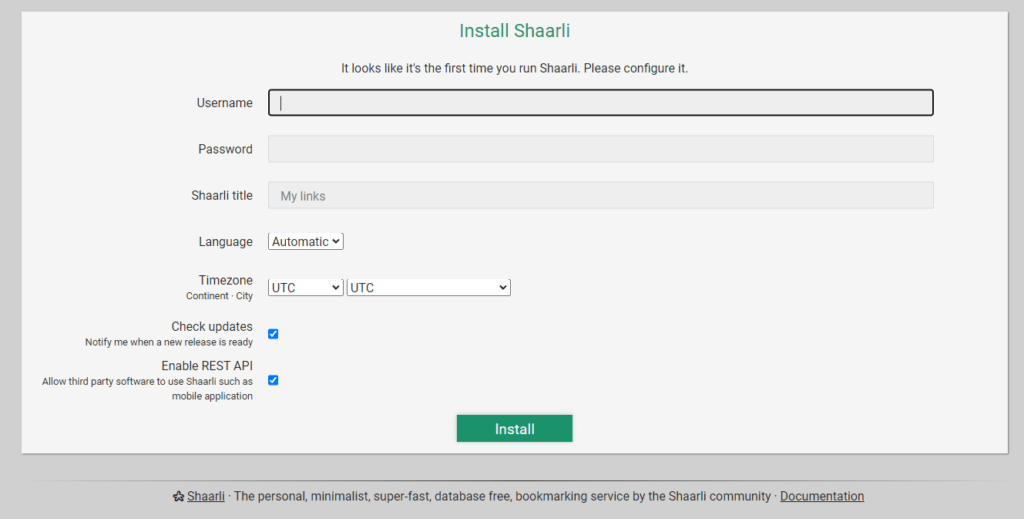
Rellena la configuración básica con un nombre de usuario y una contraseña y pulsa el botón Install.
Después de que hayas iniciado sesión en la aplicación podrás añadir las url.
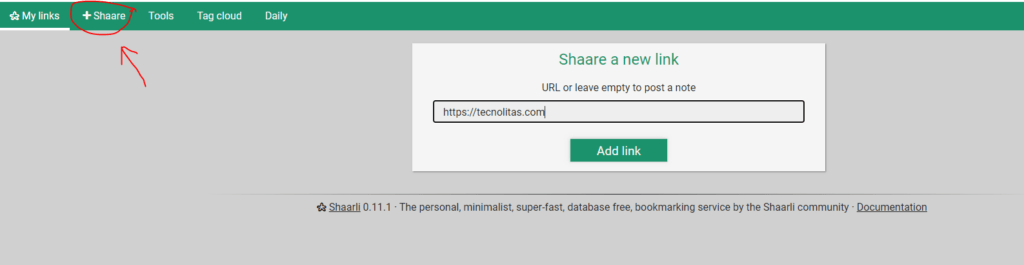
Presiona la opción de menú +Shaare y pegas las URL que hayas copiado del sitio que quieres archivar como marcador
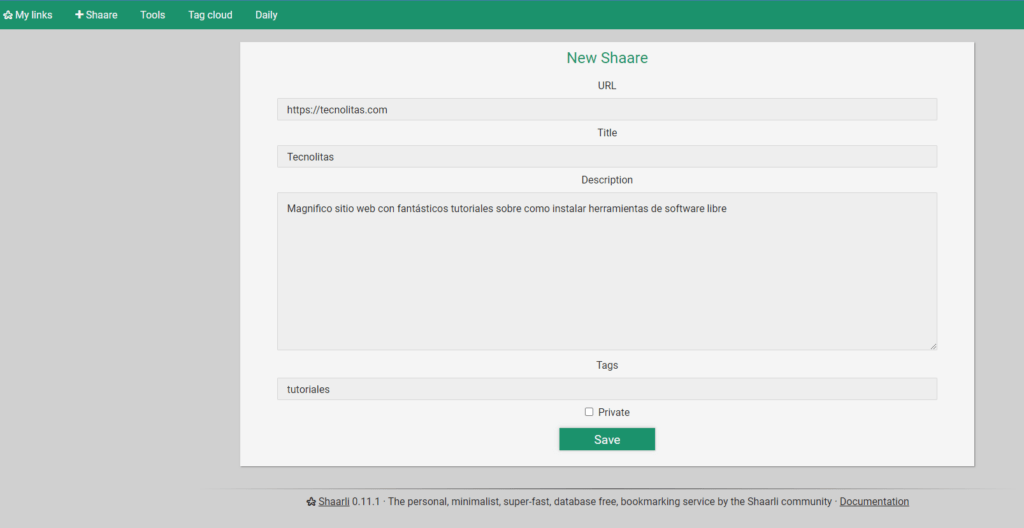
Y aparecerá en tu listado de enlaces o marcadores
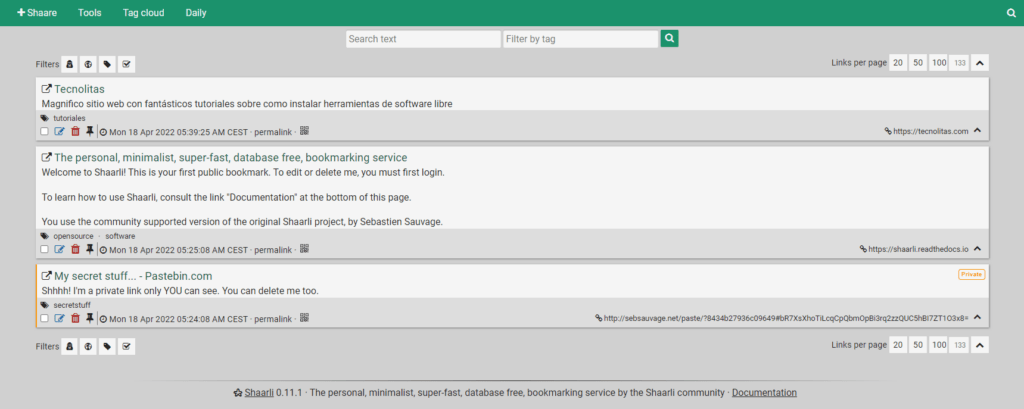
Ya tienes tu propio archivo de marcadores auto alojado en tú propio VPS, Shaari cuenta con algunos plugin que hacen su uso mas sencillo y que puedes consular en su documentación.
¡Que tengas un Ingenioso día!
¡que tengas un ingenioso día!
Contrata tu plan Ingenios@ de Sistemas por 5€ al mes y responderé a todas tus preguntas sobre tecnología en el menor tiempo posible. Pasa a formar parte de la comunidad Ingenios@s de Sistemas y disfruta de contenido exclusivo y aprende sobre sistemas Open Source, Blockchain, SmarContract, Web3, Inteligencia Artificial y Reaidad Virtual, súbete al tren de la Revolución 4.0
Si quieres estar al día y no perderte nada Suscribete al Podcast Ingenios@s de Sistemas, un episodio diario que te mantendrá informado y formado en esta vertiginosa carrera.